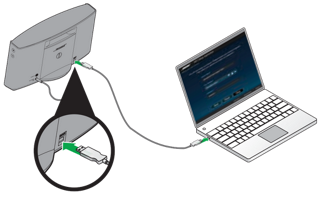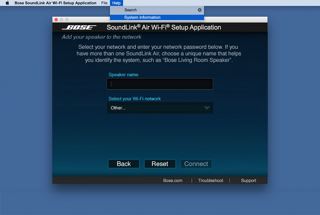Jotta SoundLink® Air -järjestelmällä voi suoratoistaa ääntä AirPlay®-toiminnon avulla, järjestelmä on yhdistettävä Wi-Fi-verkkoon. Ota järjestelmä käyttöön seuraavia ohjeita noudattaen. Käyttöönottoa varten tarvitset kaukosäätimen ja järjestelmän mukana toimitetun USB-johdon. Järjestelmän käyttöönotto:
Liittyy tuotteisiin:
Käynnistä tietokoneessa selain ja siirry osoitteeseen www.Bose.com/wifisetup.
Verkko-osoite löytyy myös järjestelmän pohjassa olevasta tuotetarrasta.
Ennen kuin jatkat käyttöönottoa, varmista, että SoundLink® Air -järjestelmäsi on yhdistetty virtalähteeseen.
Lataa ja suorita Wi-Fi-yhteyden asennussovellus verkkosivuston ohjeita noudattaen.
Huomautus: Kun olet käynnistänyt asennussovelluksen, sinua voidaan kehottaa asentamaan ohjelmistoajuri. Asenna ajuri ennen kuin yhdistät SoundLink® Air -järjestelmäsi tietokoneeseesi. Älä sammuta SoundLink® Air -järjestelmää Wi-Fi-yhteyden asennussovelluksen lataamisen tai suorittamisen aikana.
Yhdistä järjestelmä tietokoneeseen mukana toimitetun USB-johdon avulla, kun sovellus kehottaa näin tekemään.
Anna asetusikkunassa pyydetyt tiedot:
Speaker name (Kaiuttimen nimi) – Tässä kentässä näkyy järjestelmän nimi eli Bose SoundLink Air. Suosittelemme, että napsautat kohtaa Speaker name ja muutat järjestelmän nimen sellaiseksi, jonka perusteella tunnistat laitteesi helpommin, kuten esimerkiksi SoundLink Air olohuone. Valitsemasi nimi näkyy AirPlay-yhteensopivien laitteiden luettelossa.
Select your Wi-Fi network (Valitse Wi-Fi-verkko) – Tässä kentässä pitäisi näkyä langattoman verkkosi nimi. Jos valittavissa on useampia verkkoja, napsauta alaspäin osoittavaa nuolta ja valitse haluamasi verkko alasvetovalikosta. Jos verkkosi nimeä ei näy luettelossa tai se on piilotettu, valitse alasvetovalikosta vaihtoehto Other (Muu) ja määritä verkko manuaalisesti.
Enter your network password (Anna verkon salasana) – Jos verkkosi on salattu salasanalla, kirjoita se tähän kenttään.
Napsauta kohtaa Connect (Yhdistä). Näyttöön tulee yhteyden muodostuksen edistymisikkuna. Toiminto voi kestää noin 3 minuuttia. Voit peruuttaa yhteyden muodostuksen milloin tahansa asennuksen aikana. Jos yhteyden muodostus ei onnistu, tarkista verkon nimi ja salasana ja yritä uudelleen.
Odota, kunnes saat vahvistuksen siitä, että yhteys on muodostettu: Tietokoneen näytölle tulee vahvistusviesti, järjestelmästä kuuluu merkkiääni ja järjestelmän etupaneelissa oleva Wi-Fi-merkkivalo muuttuu siniseksi. Järjestelmä on nyt valmis suoratoistamaan ääntä AirPlay-tekniikkaa tukevasta laitteesta.
Kun SoundLink® Air -järjestelmän Wi-Fi-yhteys on määritetty, järjestelmän voi siirtää mihin tahansa Wi-Fi-verkon kantaman alueella. Irrota virtajohto pistorasiasta, siirrä järjestelmä haluamaasi paikkaan ja kytke virtajohto takaisin verkkovirtaan. Wi-Fi-merkkivalo alkaa vilkkua sinisenä ja järjestelmä alkaa automaattisesti muodostaa uudelleen yhteyttä langattomaan verkkoon. Kun yhteys on muodostettu, järjestelmästä kuuluu merkkiääni ja Wi-Fi-merkkivalo palaa sinisenä.
Huomautus: Jos teet muutoksia Wi-Fi-verkkoosi tai siirrät järjestelmän toisen Wi-Fi-verkon kantaman alueelle, Wi-Fi-yhteyden asennusohjelma on suoritettava uudelleen. Kun siirrät järjestelmän takaisin alkuperäisen verkon kantaman alueelle, järjestelmä muodostaa automaattisesti yhteyden alkuperäiseen verkkoon eikä asennusohjelmaa tarvitse suorittaa uudelleen. Järjestelmä muistaa neljä viimeisintä Wi-Fi-verkkoa.